كيفية استرداد و إسترجاع الملفات والبيانات المحذوفة من هاتفك الأندرويد
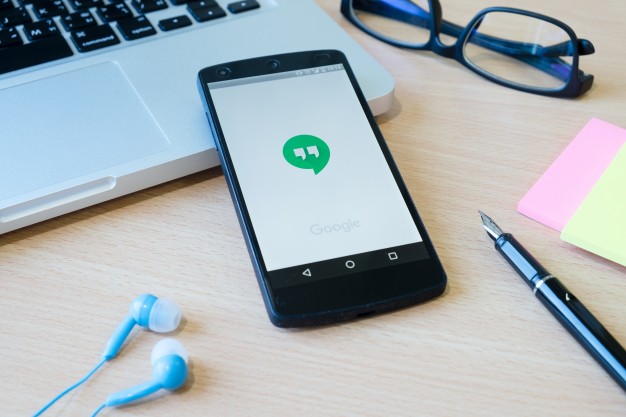
السلام عليكم موضوع اليوم عن كيفية استرداد و إسترجاع الملفات والبيانات المحذوفة من هاتفك الأندرويد صور كانت او فيديوهات او ملفات صوتية او رسائل نصية او واتساب او ارقام هواتف او سجل مكالمات من هاتفك الاندرويد او ذاكرة تخزين خارجية SD card.
لمعرفة كيفية استرداد و إسترجاع الملفات والبيانات المحذوفة من هاتفك الأندرويد بشكل صحيح انصحك بقرأة هذا الموضوع بالكامل لتصل للنهاية لتفهم اولا ماس ستقوم به لاسترجاع واستعادة ملفاتك وبياناتك المحذوفة من هاتفك الاندرويد.
هل يمكنني استرجاع الملفات المحذوفة من هاتفي الاندرويد؟ العديد من مستخدمين الاندرويد لديهم نفس السؤال تقريبا: أين اختفت الملفات المحذوفة؟ هل يمكنني استعادة البيانات المحذوفة؟ كيفية استرجاع واسترداد الملفات المحذوفة من هاتفي الأندرويد؟ طريقة استرجع الملفات المحذوفة على نظام أندرويد في بضع دقائق! الجواب هو بالتأكيد نعم.
أقرأ ايضاً: كيفية حذف باسورد ويندوز 8
هذه هي الطريقة التي يتعامل بها الهاتف في العادة مع الملفات المحذوفة. عند حذف ملف من هاتف الاندرويد الخاص بك ، يظل الملف في نفس المكان ، فقط أن المساحة التي يشغلها تصبح من مساحة مستخدمة الي 'غير مستخدمة' ، مما يعني أن المساحة متوفرة لحفظ البيانات الجديدة. بمجرد استخدام واضافة بيانات جديدة في الحال في هذه المساحة، تتم الكتابة فوق الملفات المحذوفة وحذفها نهائيًا حتي تصبح مساحة مستخدمة من جديد.
، وللتأكد من أنه يمكنك استرداد واسترجاع هذه الملفات المحذوفة او التي قمت بحذفها، هناك شيئان يجب ان تقوم بهما اولاً:
- اولاً التوقف عن إنشاء بيانات جديدة ، بمعني اخر لا تقم بنقل ملقات جديدة لهاتفك
- ثانياً استرجع الملفات المحذوفة في أسرع وقت ممكن قبل ان تضيف ملفات اخري لهاتفك.
بخصوص النقطة الاولي يمكن للعديد من الأشياء التي تقوم بها على الهاتف ان تنشئ وتحدث بيانات جديدة من تلقاء نفسها مثل تثبيت التطبيقات أو بالتحديد تحديثها تلقئياً من خلال الشبكة او مثلاُ، تنزيل الموسيقى ، والتقاط الصور ... لذلك ، قم بقطع اتصال الشبكة على هاتفك ومحاولة استخدام الهاتف بأقل قدر ممكن حتي لا تنشئ بيانات جديدة تمحي نهئياً البيانات التي تم حذفها. ومن ثم استخدم برنامج استرداد الملفات التالي لاستعادة الملفات من هاتفك الاندرويد الخاص بك.
وقد ترغب في استرداد ملفات أندرويد المحذوفة من خلال جهاز الكمبيوتر الخاص بك وهذا افضل لأن تثبيت تطبيق استرداد بيانات وملفات من جهازك الأندرويد قد يحل محل الملفات المحذوفة.
لذلك بدلاً من استخدام تطبيق لأسترداد الملفات من هاتفك الأندرويد ، انصحك بتثبيت برنامج FonePaw Android Data Recovery من الرابط الرسمي مــن هــنــــا
، وهو برنامج لاستعادة الملفات والبيانات المحذوفة يمكنك استخدامه على الكمبيوتر الشخصي لاستعادة المفات سواء الكمبيوتر يعمل بنظام ويندوز أو Mac ايضا نفس البرنامج يصلح لمستخدمي أجهزة iPhone التي تعمل بنظام IOS .
الان طريقة استعادة الملفات المحذوفة من أندرويد (علي سبيل المثال في اجهزة Samsung التي تعمل بنظام أندرويد)
تم تصميم برنامج FonePaw Android Data Recovery لاستعادة البيانات المحذوفة / المفقودة على Samsung Galaxy و Google Nexus و LG و Sony و HTC و Motorola و Huawei و OnePlus و AUSU و ZTE وغيرها من الاجهزة. يمكنه استرداد الصور ومقاطع الفيديو والموسيقى والرسائل النصية المحذوفة العادية او من WhatsApp وجهات الاتصال وسجلات المكالمات وملفات المستندات على هاتفك الاندرويد. يمكنه استرداد الملفات من خلال عدة نقرات فقط .
اليك كيفية استخدامه:
- اولا لتحميل البرنامج من موقعة الرسمي اضــــغط هـــنـــا
- الخطوة الاولي بعد التثبيت قم بتوصيل هاتفك الاندرويد Samsung Galaxy S7 / S8 / S9 / Note 8 بجهاز الكمبيوتر عن طريق كابل الـ USB
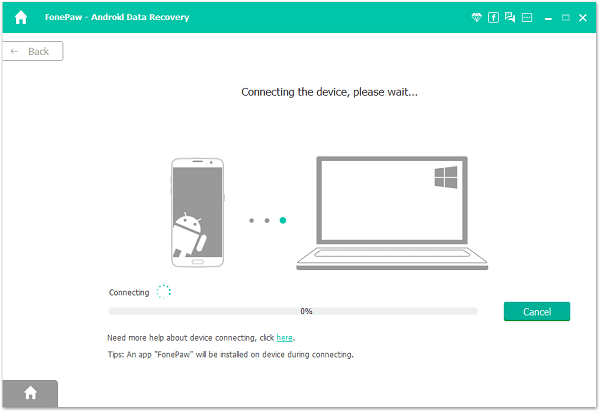
- الخطوة 2. السماح وتفعيل خاصية "USB Debugging"
ولعمل ذلك في اغلب اجهزة الاندرويد عموماً افتح هاتف الأندرويد الخاص بك وادخل علي الاعدادات ومن ثم اعدادات المطور ومن ثم فعل خيار تصحيح أخطاء USB او "USB Debugging" ، وهو أمر ضروري لجهاز الكمبيوتر للتواصل مع الهاتف المتصل عن طريق كابل الـ USB.
- بالنسبة لنظام Android 2.3 أو إصدار اقدم: أدخل الي الإعدادات ثم الي التطبيقات ثم الي اعدادات المطور او "Development" ومن ثم فعل خيار تصحيح أخطاء USB او "USB Debugging"
- بالنسبة لنظام Android 3.0 - 4.1: نفس الشئ السابق
- بالنسبة لنظام Android 4.2 أو الأحدث: اضغط على 'الإعدادات ثم خيار 'حول الهاتف'. ثم اضغط علي 'رقم الاصدار' 7 مرات حتى يظهر لك مربع حوار او اشعاريخبرك 'أنك تحت وضع المطور' بعد ذلك عد إلى 'الإعدادات' مره اخري وستجد ظهور 'خيارات المطور' لك قم بتفعيل ميزة 'تصحيح أخطاء USB'. او "USB Debugging"
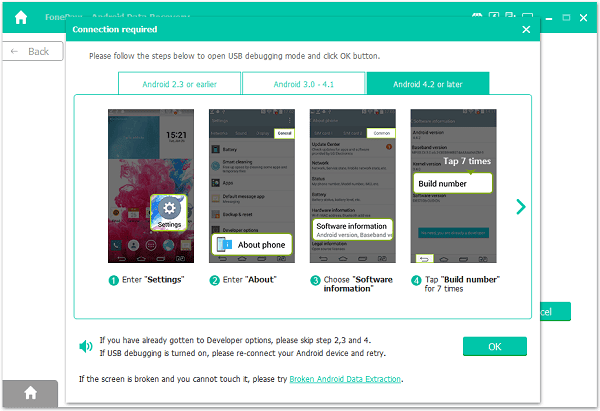
- الخطوة 3. اختر أنواع الملفات التي ترغب في استردادها
بعد تشغيل وتفعيل خاصية تصحيح أخطاء USB ، سوف تجد انه تم توصيل جهاز الـ Samsung الخاص بك بالبرنامج بنجاح ، الن سيُطلب منك البرنامج تحديد أنواع الملفات التي تريد استعادتها. حدد المستندات أو الصور أو الرسائل أو الملفات المحذوفة الأخرى التي تحتاجها ، ثم انقر فوق الزر Next 'التالي'.
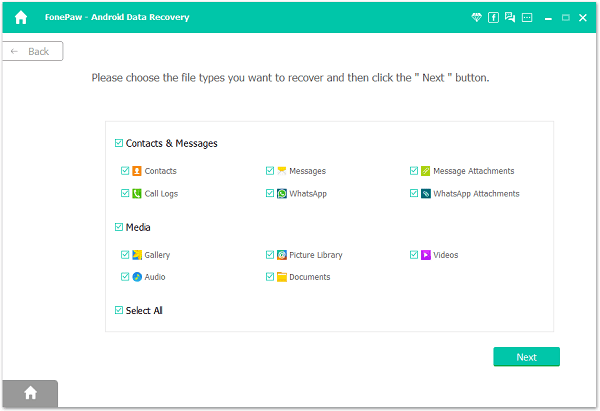
- الخطوة 4. تحليل وفحص الجهاز
في هذه الخطوة ، سيقوم البرنامج بالتحقق من معلومات الجهاز ثم محاولة الحصول على إذن الروت ، والذي هو مطلوب للوصول إلى الملفات المحذوفة يجب ان يكون هاتفك يحتوي علي صلاحيات الروت لان للاسف ليست هناك طريقة لا تتطلب الي روت اعرف السبب في اخر هذا الموضوع. عندما ترى الشاشة ألتالية ، افتح جهاز Samsung المتصل بالكمبيوتر ثم انقر فوق زر "Allow/Grant/ Authorize" للتأكد من قبول طلب الجذر.

بمجرد حصول البرنامج على إذن الروت ، سيبدأ مباشرة في فحص البيانات والملفات المحذوفة. الرجاء الانتظار بصبر حتى يتم استرداد ملفات الهاتف بالكامل لان هذه الخطوة تأخذ بعض من الوقت.
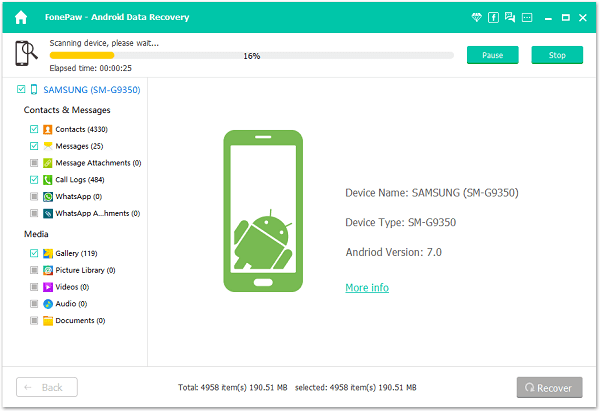 |
| خطوة فحص جهاز الاندرويد |
- الخطوة 5. معاينة واستعادة الملفات المفقودة من جهاز الاندرويد
عند العثور على الملفات المحذوفة ، سيتم عرض جميع ملفات جهاز الأندرويد الخاصة بك. للاطلاع على الملفات المحذوفة فقط ، انقر على أيقونة 'ON' في الأعلى لتعيينها لعرض العناصر المحذوفة فقط. حدد الملفات المحذوفة التي تبحث عنها وانقر فوق زر Recover 'استرداد'. سيتم استرداد الملفات المحذوفة وحفظها على جهاز الكمبيوتر الخاص بك
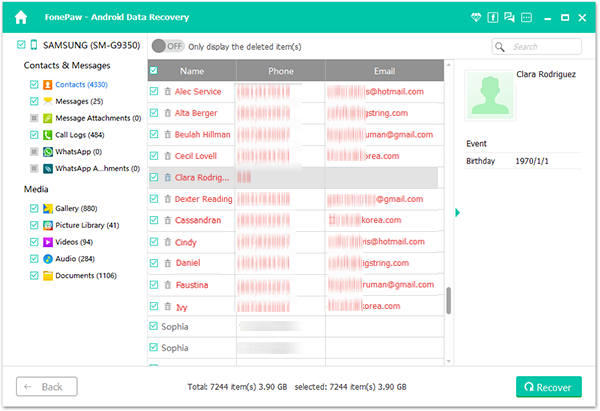 |
| معاينة واستعادة الملفات المفقودة من جهاز الاندرويد |
وهذه هي كيفية استعادة الملفات والبيانات المحذوفة من هواتف أندرويد والأجهزة اللوحية عموما
سيتم استرداد الملفات المحذوفة إلى جهاز الكمبيوتر الخاص بك. يوضح الجدول التالي ما يمكن لهذا البرنامج الرائع استرداده من الملفات والبيانات المحذوة والصيغة التي سيحفظ بها البيانات علي وجه الخصوص مثل الرسائل وجهات الاتصال الخ.

نصيحة اخري إذا كان لديك ملفات مهمة جدا ، فتأكد دائمًا من أن لديك نسخة احتياطية جيدة منها حتي اذا تم حذفها عن طريق الخطأ تكون لديك نسخة منها!
أقرأ ايضاً: أفضل التطبيقات للبحث عن الوظائف
استعادة الملفات المحذوفة من أندرويد دون الحاجة لصلاحيات الروت.
يبحث بعض المستخدمين عن طريقة لاستعادة البيانات المحذوفة على أندرويد بدون روت او بدون صلاحيات الروت ، ومع ذلك ، نأسف لإخبارك أنه من المستحيل استرداد البيانات المحذوفة ما لم يكن الهاتف الخاص بك مفتوح لديه صلاحيات الروت.لان الملفات المحذوفة موجودة في جزء من نظام الملفات الذي لا يمكن الوصول إليه إلا من خلال صلاحيات الروت.
لذلك إذا كنت بحاجة حقًا إلى استعادة الملفات المحذوفة ، يجب عليك فتح صلاحيات الروت لهاتفك حتي تمنح البرنامج صلاحيات الروت لأستعادة البيانات والملفات المحذوفة ، يمكنك إلغاء الروت مرة اخري من هاتفك في أي وقت تريده بعد ذلك.
أقرأ ايضاً: كيفية حذف الملفات و المجلدات المستعصية الغير قابلة للحذف
استعادة الملفات المحذوفة من ذاكرة الهاتف الخارجية SD card (بدون هاتف)
إذا كانت الصور والملفات ومقاطع الفيديو والصوت الذي قمت بحذفه مخزنة على بطاقة SD ، فيمكنك أيضًا استرداد البيانات من الذاكرة الخارجية باستخدام ما تم شرحة في الجزء الأول.
لكن هذه المرة بدون استخدام اي هواتف اندرويد ، لا يزال بإمكانك القيام باستعادة بيانات بطاقة SD والتي تتطلب خطوتين.
- اولا ايضا التوقف عن نقل أو اضافة بيانات على بطاقة SD ؛
- ثانياً استخدم أداة استرداد البيانات لاستعادة الملفات المحذوفة من بطاقة SD على الفور. حيث يدعم برنامج FonePaw Data Recovery استعادة البيانات من بطاقة SD ، او حتي فلاشة USB ، او محرك الأقراص الصلبة الخارجي ، محرك الأقراص الصلبة للكمبيوتر. يمكنك استخدامه لاستعادة ملفات أندرويد من الذاكرة الخارجية
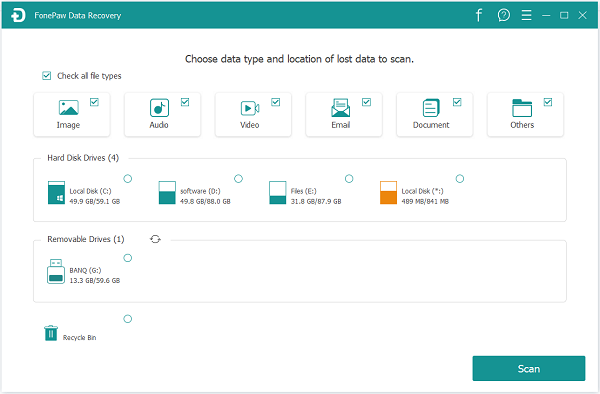


تعليقات: 0
إرسال تعليق